它们都更新到了CorelDRAW 2019。为什么CDR X7依然经久不衰?今年4月,CorelDRAW 2019新发布。
CorelDRAW X7是Corel Canada在2014年发布的CorelDRAW版本,但现在CDR X7仍然是每个人都非常喜爱的CorelDRAW版本。
那么CDR X7究竟有什么魔力让我们对它情有独钟呢?下面就和小伙伴们一起来看看CDR X7的优势吧。
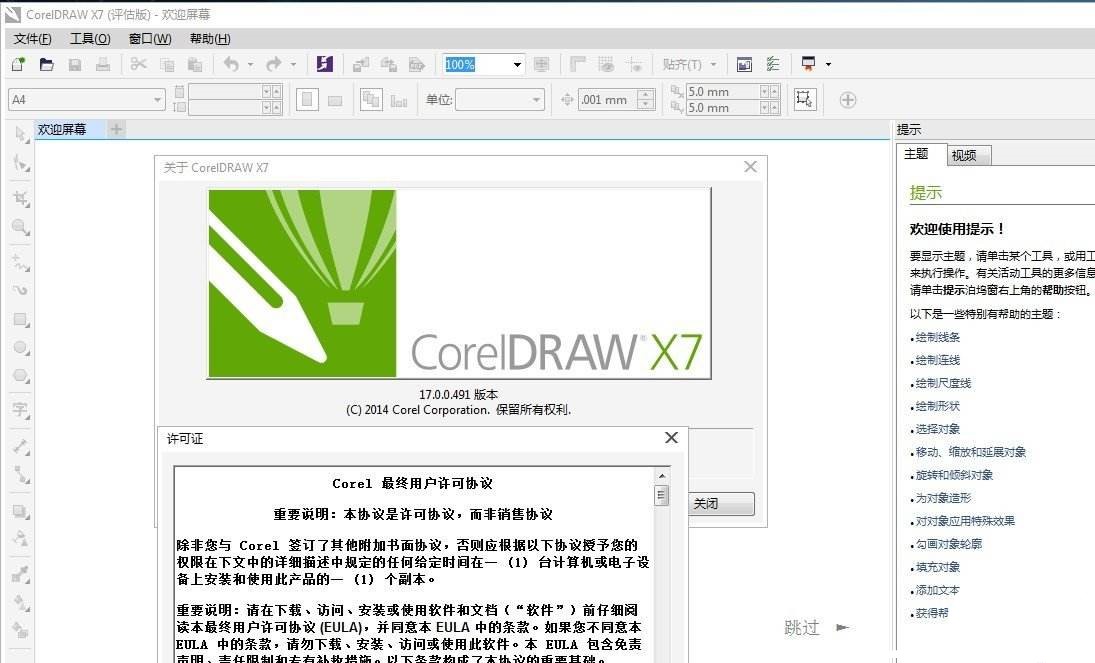
CorelDRAW X7软件功能:
首先,易于启动和运行
CorelDRAW图形套件X7可帮助您从概念到制作创建自己的作品。新的快速启动选项可以帮助新用户立即上手。
有了数以千计的高质量图像、字体、模板、剪贴画和填充,您可以立即为打印和web绘图创建漂亮的设计。
1.欢迎使用屏幕导航
重新设计欢迎屏幕,使其更容易浏览和查找大量可用资源,包括工作区选择、新功能、启发性作品库、应用程序更新、提示和技巧、视频教程、官方网站以及会员和订阅信息。

2.欢迎屏幕-工作区选择
重新设计欢迎屏幕,包括“工作区”选项卡,以及为不同熟练程度和特定任务的用户设计的各种工作区。例如,添加“页面布局”和“插图”工作区,为老用户设置“经典”选项,为新用户添加Lite工作区。

3.工作空间
为特定工作流程量身定制不同的工作区,帮助新用户更快更轻松地掌握CorelDRAW,并与经常使用CorelDRAW的行业专家合作,安排适合特定任务的工具和功能,例如页面布局和插图。

4.简易工作空间
添加了新的Lite工作区以帮助新用户更快地掌握CorelDRAW,工具箱和属性中提供了简化的选项以方便浏览。

5.默认工作空间和经典工作空间
重新设计新的默认工作区可以更直观地在高校中配置工具、菜单、状态栏、属性栏和对话框,并为喜欢CorelDRAW原始外观的老用户保留一个“经典”工作区。

6.高级工作区
CorelDRAW X7设计了“页面布局”和“插图”工作区,以更好地演示特定的应用程序功能。例如,“插图”工作区有一个工具箱、各种绘图工具和一个“颜色样式”停靠窗口。

7.即时定制
工具箱、停靠窗口和各种属性栏包括一个新的用于边界的“快速自定义”按钮,以帮助您自定义适合工作流的界面。

8.字体嵌入
用户可以在保存CorelDRAW文档时嵌入字体,以便共享收件人可以完全按照设计查看、打印和编辑文档。

9.多用户许可
现在你可以为多个注册用户购买一个序列号,包括访问corel.com在线内容和应用程序更新,只有会员才能享受。

10.“溢出”按钮
将溢出按钮添加到工具箱、属性栏、停靠窗口和调色板中,以便平板电脑和移动设备的用户可以查看是否有其他控件无法容纳在工作区中。

第二,更快更高效地创造
通过完全可自定义的界面,您可以根据自己的熟练程度选择工作区,还可以设置一个看起来像Adobe Photoshop或Illustrator的工作区,使原始Creative Suite的用户可以轻松切换。
1.渐变填充
您可以创建椭圆和矩形渐变填充,对每个填充颜色节点应用透明度,在填充的对象中重复填充,调整填充的旋转角度,并平滑渐变填充的和谐过渡;您还可以保存个人渐变填充,
并在新的资源中心(即任何拥有corel.com帐户的人都可以下载和访问的在线社区内容库)中共享它。此外,通过使用对象属性停靠窗口中的新交互式控件,
您还可以以更快、更准确和更有创意的方式应用和调整渐变填充。

2.向量样本填充
使用“对象属性”停靠窗口中的增强控件,您可以有效地预览、应用和交互式填充转换矢量图。您还可以保存个人矢量样本填充,
并在新添加的内容中心(即任何拥有corel.com帐户的人都可以下载和访问的在线社区内容库)中共享它。

3.位图图案填充
“对象属性”停靠窗口提供了对位图图案填充的增强控制,可以更快速轻松地预览、应用和交互式转换位图填充。您可以保存个人位图图案填充,
并在内容中心分享它,这是一个在线社区内容库,任何拥有corel.com帐户的人都可以下载和访问。此外,Patterns(一种新的iOS应用程序,可以轻松使用照片创建位图图案)也支持新的。填充格式。

4.编辑填充对话框
重新组织“编辑填充”对话框,以便更有效地访问均匀填充、渐变填充、矢量样本填充、位图图案填充、双色图案填充、底纹填充和PostScript填充的所有可用控件,并在进行调整时提供实时预览。

5.填充并保存
“对象属性”停靠窗口和“填充编辑”对话框访问新添加的“另存为”按钮,可以轻松保存个人修改的填充。此外,新的。填充格式将保留和显示所有填充设置,以便可以快速轻松地修改保存的填充和从资源中心下载的填充。

6.填充选择器
可以从属性栏、对象属性停靠窗口和编辑填充对话框中访问新添加的填充选择器,这使得搜索、预览和选择填充以及本地存储的填充和资源中心提供的填充变得快速而简单。

7.填写创作
使用“对象属性”泊坞窗中的“从文档新建”按钮,可以在工作区中使用所选对象立即创建新的位图和矢量填充。

8. 透明度
“对象属性”泊坞窗添加透明度设置,可以更快、更轻松地应用和调整对象透明度,还可以创建透明度样式,重新使用和共享您喜欢的效果。

9. 轮廓位置
通过指定轮廓是位于对象内部、对象外部还是内外各占一半,新增的“轮廓位置”选项可以帮您创建尺寸更加精确的对象。

10. “对象属性”泊坞窗
重新设计的“对象属性”泊坞窗具有一个新的选项卡选项,可帮助新用户降低拥挤程度,提高效率。“滚动/选项卡模式”按钮可将泊坞窗设置为一次仅显示一组格式控件,使用户更容易专注于手头的任务。

11. 字体乐园
新增“字体乐园”泊坞窗引入了一种更易于浏览、体验和选择合适字体的方法,还可以访问受支持字体的高级OpenType功能。

12. 特殊字符、符号和字形
重新设计“插入字符”泊坞窗可显示与所选字体关联的所有字符、符号和字形,在文档中查找和插入这些项目更容易。

13. 对象样式预览
将鼠标悬停在“对象样式”泊坞窗中的某个样式上方,会弹出新窗口,可以在应用前快速预览样式。

14. 欢迎屏幕停放
可以将欢迎屏幕作为工作区中停放的选项卡保持打开状态,或作为单独的浮动窗口,实现即时访问各种丰富的资源。

15. 多文档界面
可以在选项卡式视图中使用多个文档,有助于保持井然有序并在对个活动文档之间快速切换。

16. 取消停放文档
使用多个文档时,可以将文档拖到应用程序窗口外以取消停放文档,这对于双监视器工作流特别有用。

17. 支持高分辨率的监视器
针对DPI高分辨率优化了CorelDRAW各个应用程序,确保在高分辨率的监视器上显示用户界面元素时也能清晰明亮。

18. Microsoft Visual Studio for Applications 2012
利用包含的Microsoft Visual Studio for Applications 2012可以访问开发工具,使得开发人员可以在CorelDRAW中为所有应用程序轻松创建VSTA自动化。

19. 欢迎屏幕- 内容通知
重新设计的欢迎屏幕直接在导航窗格中提供更新通知,有任何新内容可用,将会立即通知您。

三、让设计尽显创意与自信
无论创建徽标、新闻稿、Web 图形、广告标牌、车身贴,还是全新一些领域,CorelDRAW为您提供完整的多功能图形设计和照片编辑工具。新增的高级填充和透明度可让您完全控制项目的外观,
您可以使用图样随心所欲地制作项目!
1. 对齐与分布泊坞窗
通过新增的“对齐与分布”泊坞窗可以快速而轻松地访问所有可用的对齐选项,以便精确地放置对象。

2. 颜色样式泊坞窗
增强的“颜色样式”泊坞窗使得查看、排列和编辑颜色样式和颜色和谐更容易,可以指定颜色的亮度值,并约束和谐编辑器的选择器环,该环可在调整颜色时保留饱和度和色度。

3. 颜色样式与和谐
借助新的和谐规则,可以使用预设组合按预定值转换颜色和谐中的所有颜色,还可以使用和谐规则从头开始创建新的颜色和谐。

4. 视图选项- 颜色样式泊坞窗
“颜色样式”泊坞窗提供便利的视窗选项,包括提示视图(提供使用特定颜色样式的所有文档对象的视觉提示)和页面排序器(显示文档中所有页面的缩略图并在调整颜色时预览更改效果)。

5. 支持亚洲文本的OpenType
可以在亚洲文本中使用高级的OpenType版式功能,如宽度、表格、垂直规格、假名字形替代、垂直替代和注释。

6. 对齐和动态辅助线泊坞窗
可以使用新增的“对齐和动态辅助线” 泊坞窗更快访问和修改这些辅助线的配置。新增的智能间距辅助线使得精准放置对象更加容易,可让相邻对象之间的间隔相同。此外,
新增的智能尺寸辅助线还可以帮助您缩放或旋转与相邻对象的尺寸或旋转角度有关的对象。

7. QR码
通过添加文本、图像、颜色和样式,可以创建可缩放的艺术QR码。

8. 平滑对象
新增的平滑工具可去除凹凸的边缘并减少曲线对象的节点。

四、共享和拓展体验
CorelDRAW囊括了诸多学习资料,帮助您熟悉CorelDRAW 及其所有有趣的新功能。通过集成的“内容中心”(其中,可以共享矢量、位图和渐变填充)提供的新的社区生成内容,让您的设计保持新颖性。
获取灵感、展示您的作品并为您喜欢的作品投票。
1. 内容中心
新增内容中心与Corel CONNECT和CorelDRAW应用程序集成的在线存储库,可用来快速、轻松地访问矢量填充、位图填充和渐变填充,并与社区的其他用户共享这些填充。

2. 填充共享
可立即将个人创建或修改的填充共享到新增的内容中心存储库和新增的Pattens iOS应用程序。

3. 内容中心- 赞成和否决
将鼠标悬停在内容中心中的某个资产上方时,会出现一个弹出窗口,让您选择赞成或否决该资产,可根据用户投票结果对内容中心中的资产进行排序。

4. 内容中心- 喜欢
可立即将内容中心中吸引您眼球的任何资产设置为“喜欢”,从而快速方便地保留您以后可能想下载的内容列表。

5. 使用Microsoft OneDrive同步
可以使用Microsoft OneDrive与Corel CONNECT托盘同步,从而基于云访问其他计算机或移动设备上的托盘内容。

以上就是CDR X7为什么还经久不衰的原因。想要了解更多关于CorelDRAW矢量图形绘图软件的详细信息,关注系统天地了解决更多。





